你想知道你是否有机会 删除 Mac 上的 .Ds_Store 文件? 在这篇新文章中找到答案!
如果您是管理员或 IT 支持人员或只是一个简单的用户,并且这个 .Ds_Store 一直让您烦恼,您可以按照以下任何给定的方法轻松安全地删除它。
那么,让我们开始......
内容: 第 1 部分。 Mac 上的 .DS_Store 文件是什么?第2部分。如何在Mac / Windows上手动删除Ds_Store文件第3部分。 使用聪明的DS_Store清理程序删除文件部分4。 建议
第 1 部分。 Mac 上的 .DS_Store 文件是什么?
在开始删除此文件之前,我们首先需要了解什么是 .Ds_Store 文件,如果删除它是否会影响用户体验。 这些疑虑都将一一解答。
什么是DS_Store文件?
DS_Store 是每次创建 .zip 文件时 Finder 创建的 Desktop Services Store 的缩写。 它包含元数据或文件打开方式的目录,包括图标显示、大小和最近打开的文件。
此文件正在帮助Mac显示其设置,尤其是在打开文件夹时。 它可以让您通过查看其排序的名称,大小,日期甚至图标来轻松了解内容。
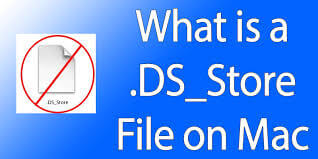
如果将其删除,是否会影响用户体验?
.Ds_Store 文件是必需的吗? 您可以从其他 Mac 用户收到的存档文件中查看 .Ds_Store。 .Ds_Store 不会对设备造成任何损害,但是,可能会有一些不便,尤其是在文件复制等文件操作中。
.Ds_Store 的一个值得注意的问题是,如果选择了多个文件进行文件传输/复制,一旦到达 .DS_Store 文件,该操作将取消所有进度,迫使用户重新启动该过程。
为了停止 .Ds_Store 的创建,您需要停止使用 Finder,但这不会很好,因为 Finder 确实可以帮助我们轻松定位。
我们可以做的是删除或 关闭.Ds_Store。 这也可以 节省大量空间 加速Mac。 在本文的下一部分中了解如何进行。
第2部分。如何在Mac / Windows上手动删除Ds_Store文件
如何摆脱 Mac 上的 .DS_Store? 一种方法 删除 .Ds_Store Windows Mac当然是手动的。 这是一个漫长的过程,但我们将指导您如何通过简化步骤来有效地擦除它。
如何在Mac上删除Ds_Store文件?
- 在 Mac 上启动终端。 您也可以转到应用程序,然后单击实用程序,然后单击终端。
- 找到要删除 .Ds_Store 文件的文件夹/目录。 在文件夹路径前输入“cd”。 你可以参考这个示例:
cd /Users/username/nameoffolder. - 击中
Enter并键入:find . -name '.DS_Store' -type f –delete. - 击中
Enter再次检查文件夹。 .Ds_Store 现在不见了。
但是,您可能需要对包含 .Ds_Store 文件的每个文件夹执行这些步骤,这当然需要时间和精力。
如何在Windows上删除Ds_Store文件?
如果您同时使用 Mac 和 Windows,您可能会在 Windows 驱动器上看到一堆隐藏的 .Ds_Store 文件。 只需按照以下步骤查找并删除这些隐藏文件:
- 媒体
Win+ R 同时键入“cmd”以在 Windows 上打开命令。 - 输入以下命令:
del / s / q / f / a .DS_STORE. - 您将看到 Mac 的每种类型的文件,然后选择 .Ds_Store 文件。
- 删除那些不需要的文件。
第3部分。 使用聪明的DS_Store清理程序删除文件
因为删除 .Ds_Store 文件没有危险,所以很多用户都试图永久摆脱它。 请记住,此文件不会对设备造成严重问题,甚至 需要很大的空间.
但是,如果以下任何原因符合您的担忧,那么您可以选择 手动删除 Mac 上的 .Ds_Store。
- 更改或重置显示设置
- 在Mac和其他设备(如Linux或Windows)之间复制或传输文件
- 由于 .Ds_Store 文件,Finder 没有履行其义务
这是一个快速排汗过程,该过程使用一个聪明的DS_Store清洁程序,称为 iMyMac PowerMyMac. 它是免费且易于使用的。
由于 .Ds_store 可以在系统的其他地方找到,手动查找它们可能需要时间,特别是如果您不熟悉技术细节。 但是,如果您将 PowerMyMac 作为 .Ds_store 清理器,只需点击几下,您就可以轻松定位和删除 Ds_Store 文件。

这是PowerMyMac为您服务的方式:
- 删除 垃圾文件
- 卸载 申请
- 扫描并诊断 系统健康状况
- 提供全面而完整的报告
- 删除不需要的文件,例如 大文件和旧文件或重复文件
- 清理应用程序 缓存,Cookie等
PowerMyMac是 免费下载 您可以利用的软件。 若要了解有关如何使用该程序的更多信息,请按照下列步骤操作:
步骤1.下载并启动iMyMac PowerMyMac
在 Mac 上下载并启动该程序。 您将在菜单栏的右上角看到 Mac 的系统状态。 点击 垃圾清洁工.
步骤2.扫描.DS_Store文件
让程序扫描整个Mac系统。 在扫描结果中找到.DS_Store文件。

步骤3.,查看并选择.DS_Store文件进行清理
查看并选择.DS_Store文件,然后单击 清洁 按钮删除文件。
只需点击几下,您就可以清除并擦除 Mac 中隐藏的所有 .Ds_store 文件。 无需担心任何文件传输或复制过程。

提示:如何保持Mac清洁健康?
生病的笔记本电脑或台式电脑是我们想要体验的最少的。 为了使您的Mac保持健康并处于最佳状态,请养成始终运行完整诊断的习惯。
如果您有很多时间,可以定期执行此操作,但是如果您工作太忙而又没有时间使用iMyMac PowerMyMac。
您可以使用它进行系统扫描,以确定设备上是否有任何可能的问题。 它也有很多Mac工具包,您也可以使用! 它提供诊断和系统分析,提供浏览器清理,垃圾文件,卸载不重要的程序等等。
正如他们常说的那样,预防总比治疗好。 这是真的; 不要等到保存设备为时已晚。 始终保持清洁卫生。
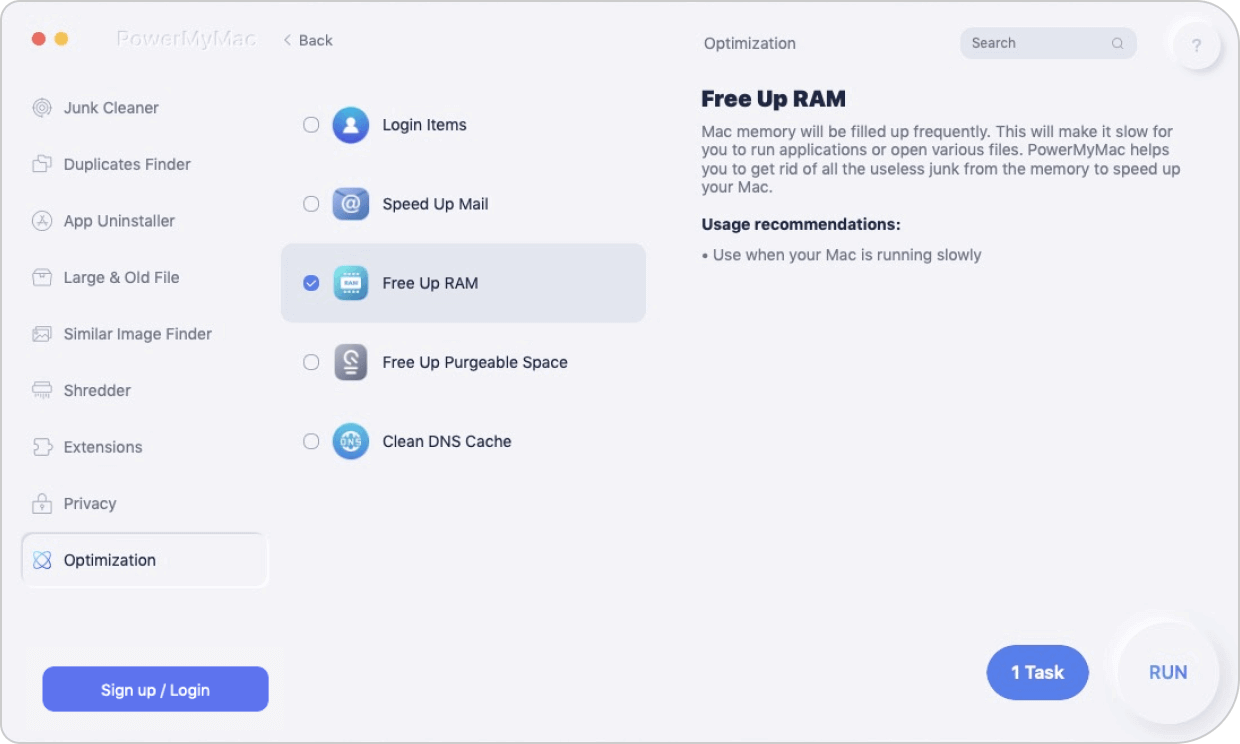
部分4。 建议
我们刚刚解释并指导您如何删除 Mac 和 Windows 上的 .Ds_Store 文件。 我们希望您已安全有效地将其删除。
如果您很难自己完成这些步骤,我们建议您使用 iMyMac PowerMyMac,它无缝且轻松地工作,因此您仍然可以 清理你的 Mac 磁盘空间 并从您的设备中获得更多空间。



德生2020-03-19 09:41:29
对于“如何在Windows上删除Ds_Store文件”中的2,应添加双引号,例如:del / s / q / f / a“ .DS_STORE” DEL选项:/ P删除前请输入是/否提示。 / F忽略只读设置并仍然删除(FORCE)/ S从所有子文件夹中删除(DELTREE)/ Q安静模式,删除前不要给出是/否提示。 / A根据file_attributes选择要删除的文件
露迪2019-04-03 01:06:19
有时我会压缩文件夹以传输给Windows用户,在压缩之前,如何在该文件夹中删除.DS_Store文件?
iMyMac2019-04-03 09:13:06
使用终端:cd到文件夹rm .DS_Store zip文件夹希望对您有所帮助。
耶利2019-01-07 11:18:23
我不小心删除了其他有用的文件,该怎么办?
iMyMac2019-01-07 12:02:19
不用担心,您可以转到此链接以使用一种工具来恢复已删除的文件:https://www.imymac.com/powermymac/free-data-recovery-software-mac.html